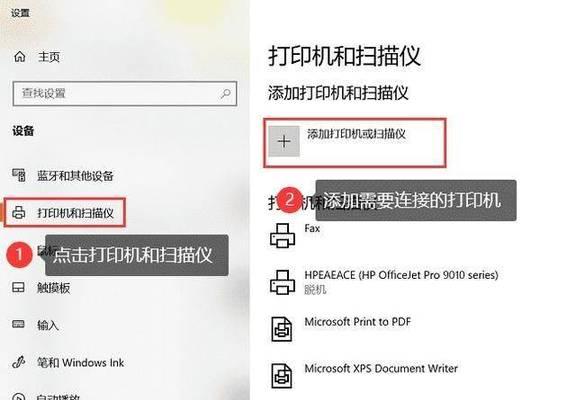笔记本电脑上如何删除微信软件?操作步骤是什么?
游客 2025-04-21 12:40 分类:网络技术 20
在使用笔记本电脑的过程中,很多用户会因为隐私、空间或系统优化的需求,希望删除一些不再需要的软件,比如微信。鉴于微信作为即时通讯工具在国内的普及,如何在笔记本电脑上正确删除微信软件成为了许多用户需要了解的操作之一。本文将详细介绍在笔记本电脑上删除微信软件的步骤,确保操作简单明了,即便是技术新手也能顺利完成。
一、确定微信软件的位置
在删除微信之前,首先需要找到其在笔记本电脑上的具体位置。通常情况下,微信软件会在以下几个位置之一:
开始菜单:在Windows10系统中,可以点击左下角的Windows徽标,选择“所有应用”,找到微信。
桌面图标:微信安装后,默认会在桌面上创建一个快捷方式图标。
应用文件夹:根据操作系统不同,微信软件可能安装在不同路径下,比如C:\ProgramFiles(x86)\Tencent\WeChat。
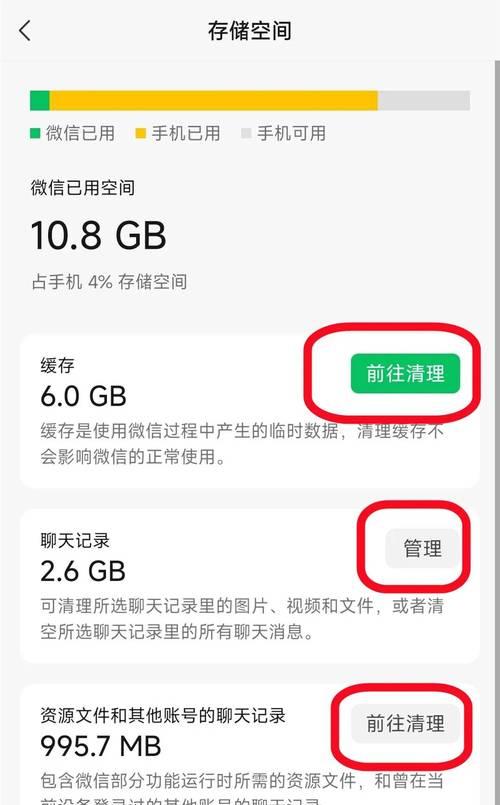
二、卸载微信软件的步骤
1.通过控制面板卸载
1)点击“开始”按钮,然后选择“设置”;
2)在“设置”窗口中选择“应用”;
3)在应用列表中找到“微信”这一项,点击进入;
4)在“微信”页面中,点击“卸载”按钮;
5)在弹出的确认窗口中,再次点击“卸载”完成删除。
2.通过开始菜单卸载
1)右键点击开始菜单,并选择“应用和功能”;
2)在应用列表中找到微信,点击“更多”按钮(三个点);
3)选择“卸载”选项,并确认操作。
3.通过桌面快捷方式卸载
1)找到桌面上的微信快捷方式图标;
2)右键点击该图标,选择“打开文件位置”;
3)在打开的文件夹内找到微信程序,右键点击选择“卸载”;
4)根据提示完成卸载步骤。
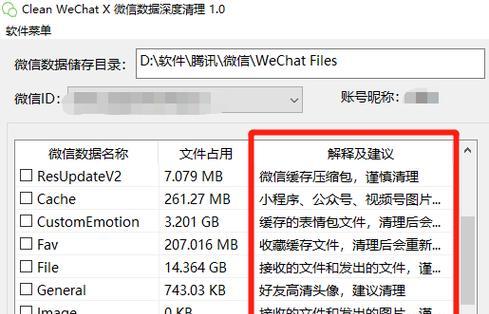
三、检查和清理残留文件
在微信软件被卸载后,可能还会有遗留的文件和文件夹存在。为了彻底清理,你可以手动进入微信的安装目录(如C:\ProgramFiles(x86)\Tencent\WeChat),删除与微信相关的所有文件和文件夹。注册表中可能也会有残留,但这一步骤比较复杂,如果你不熟悉注册表操作,建议使用专业的清理工具来协助完成。
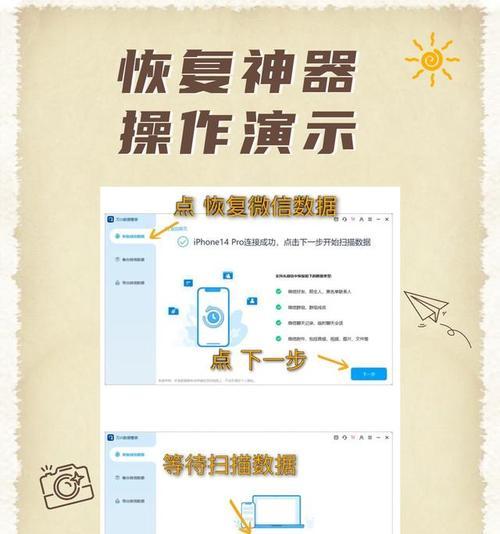
四、如何重新安装微信
如果未来你重新需要使用微信,可以通过官方网站下载最新版本的安装包,按照安装向导提示进行安装即可。安装过程中,请确保互联网连接稳定,并留意下载的安装包是否来自主站,以保证软件安全。
五、常见问题与解决方案
问题1:卸载微信时出现错误提示怎么办?
尝试使用管理员权限来启动卸载程序;
检查是否有其他用户或程序正在使用微信;
进入安全模式下尝试卸载。
问题2:如何确保没有微信数据泄露?
清除微信聊天记录和文件;
注意个人隐私设置及敏感权限管理;
卸载完成后再检查一遍,确保没有残留个人数据。
问题3:卸载后微信历史记录丢失,如何恢复?
卸载前备份重要数据;
联系微信官方客服寻求帮助。
六、
删除笔记本电脑上的微信软件并不复杂,但正确的操作能够避免潜在的数据丢失或隐私泄露问题。本文详细介绍了通过控制面板、开始菜单、桌面快捷方式卸载微信的方法,并提供了检查和清理残留文件的建议。同时,针对卸载过程中可能遇到的问题,我们也给出了解决方案。通过遵循本文所述步骤,用户可以轻松、安全地管理自己笔记本电脑上的软件。
版权声明:本文内容由互联网用户自发贡献,该文观点仅代表作者本人。本站仅提供信息存储空间服务,不拥有所有权,不承担相关法律责任。如发现本站有涉嫌抄袭侵权/违法违规的内容, 请发送邮件至 3561739510@qq.com 举报,一经查实,本站将立刻删除。!
- 最新文章
-
- 华为笔记本如何使用外接扩展器?使用过程中应注意什么?
- 电脑播放电音无声音的解决方法是什么?
- 电脑如何更改无线网络名称?更改后会影响连接设备吗?
- 电影院投影仪工作原理是什么?
- 举着手机拍照时应该按哪个键?
- 电脑声音监听关闭方法是什么?
- 电脑显示器残影问题如何解决?
- 哪个品牌的笔记本电脑轻薄本更好?如何选择?
- 戴尔笔记本开机无反应怎么办?
- 如何查看电脑配置?拆箱后应该注意哪些信息?
- 电脑如何删除开机密码?忘记密码后如何安全移除?
- 如何查看Windows7电脑的配置信息?
- 笔记本电脑老是自动关机怎么回事?可能的原因有哪些?
- 樱本笔记本键盘颜色更换方法?可以自定义颜色吗?
- 投影仪不支持memc功能会有什么影响?
- 热门文章
- 热评文章
- 热门tag
- 标签列表